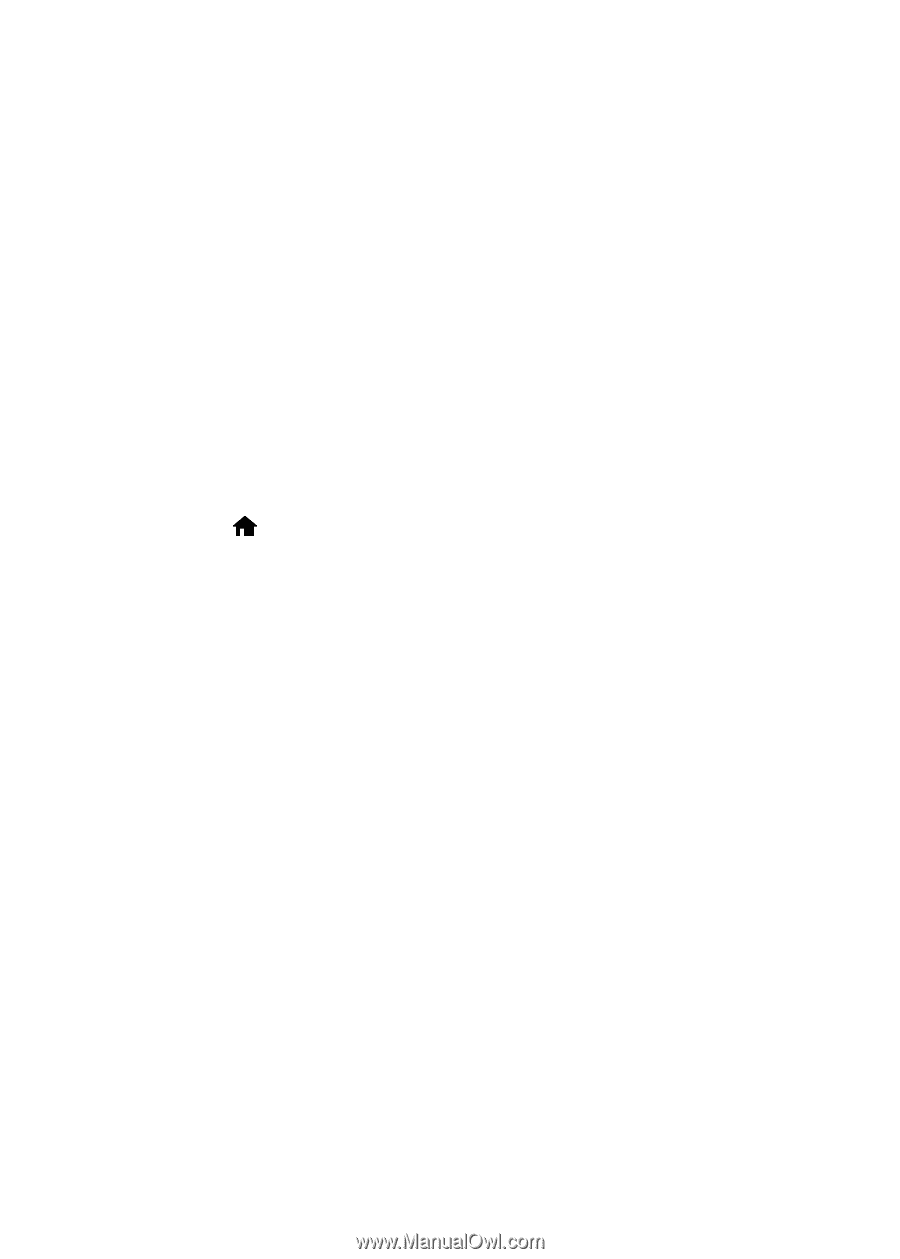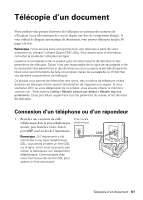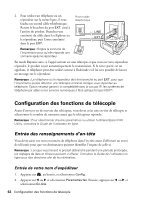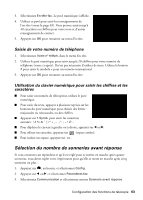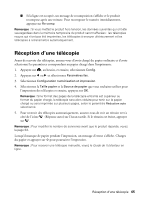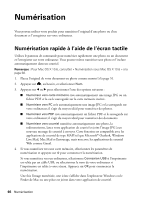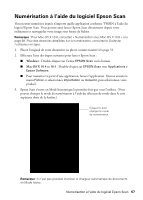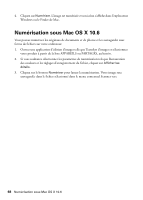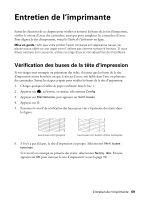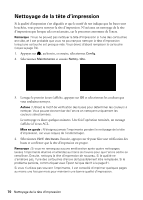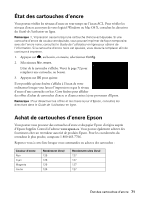Epson WorkForce 845 Quick Guide - Page 66
Numérisation, Numérisation rapide à l’aide de l’écran tactile
 |
View all Epson WorkForce 845 manuals
Add to My Manuals
Save this manual to your list of manuals |
Page 66 highlights
Numérisation Vous pouvez utiliser votre produit pour numériser l'original d'une photo ou d'un document et l'enregistrer sur votre ordinateur. Numérisation rapide à l'aide de l'écran tactile Utilisez le panneau de commande pour numériser rapidement une photo ou un document et l'enregistrer sur votre ordinateur. Vous pouvez même numériser une photo et l'inclure automatiquement dans un courriel. Remarque : Pour Mac OS X 10.6, consultez « Numérisation sous Mac OS X 10.6 » à la page 68. 1. Placez l'original de votre document ou photo comme montré à la page 51. 2. Appuyez sur , au besoin, et sélectionnez Num. 3. Appuyez sur l ou r pour sélectionner l'une des options suivantes : ■ Numériser vers carte mémoire crée automatiquement une image JPG ou un fichier PDF et la ou le sauvegarde sur la carte mémoire insérée. ■ Numériser vers PC crée automatiquement une image JPG et la sauvegarde sur votre ordinateur; il s'agit du moyen idéal pour numériser des photos. ■ Numériser vers PDF crée automatiquement un fichier PDF et le sauvegarde sur votre ordinateur; il s'agit du moyen idéal pour numériser des documents. ■ Numériser vers courriel numérise automatiquement une photo, la redimensionne, lance votre application de courriel et joint l'image JPG à un nouveau message de courriel à envoyer. Cette fonction est compatible avec les applications de courriel de type MAPI tel que Microsoft® Outlook, Windows Live Mail, Mac Mail et Entourage, mais non avec les applications de courriel Web comme Gmail. 4. Si vous numérisez vers une carte mémoire, sélectionnez les paramètres de numérisation et appuyez sur x pour commencer la numérisation. Si vous numérisez vers un ordinateur, sélectionnez Connexion USB si l'imprimante est reliée par un câble USB, ou sélectionnez le nom de votre ordinateur si l'imprimante est reliée à votre réseau. Appuyez sur OK pour commencer la numérisation. Une fois l'image numérisée, une icône s'affiche dans l'explorateur Windows ou le Finder de Mac ou une pièce est jointe dans votre application de courriel. 66 Numérisation